Saya menambah waktu menggunakan config.vm.boot_timeout . Tapi bagi saya itu bukan alasannya meskipun kesalahannya menceritakan tentang batas waktu.
Saya membuka Vagrantfile menggunakan vim dan menambahkan baris berikut yang menyalakan GUI untuk VM.
config.vm.provider :virtualbox do |vb|
vb.gui = true
end
Setelah menjalankan kembali vagrant up saya melihat alasan sebenarnya di GUI. Ada dialog kesalahan dan terus menunggu. Itulah alasan batas waktu koneksi habis.
Untuk memperbaikinya saya harus melakukan beberapa konfigurasi di sistem BIOS. Saya harus mengaktifkan pengaturan intel VT-x. Dan tolong periksa pengaturan AMD-V juga. Setelan ini membantu virtualisasi perangkat keras.
Saya menggunakan "penghancuran gelandangan" dan menyelesaikan masalahnya.
Perintah ini menghentikan mesin berjalan yang dikelola Vagrant dan menghancurkan semua sumber daya yang dibuat selama proses pembuatan mesin. Setelah menjalankan perintah ini, komputer Anda harus dibiarkan dalam keadaan bersih, seolah-olah Anda tidak pernah membuat mesin tamu sejak awal.
Pilih server Ubuntu Anda, klik Pengaturan, buka tab Jaringan dan pastikan Kabel Terhubung Anda opsi dipilih.
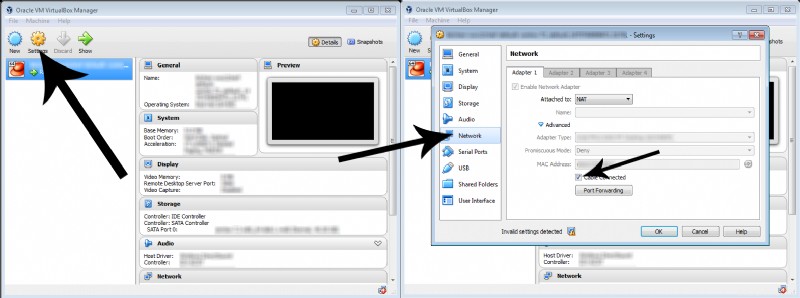
Saya memiliki masalah yang sama di windows 10 dan solusi bagi saya adalah mengaktifkan Virtualisasi Intel .
Saya khawatir saya tidak dapat memberi Anda instruksi spesifik, sejauh opsi menu BIOS bervariasi dari komputer ke komputer tergantung pada pabrikannya. Namun, umumnya Anda harus mengikuti langkah-langkah berikut:
1-Nyalakan mesin dan buka BIOS.
2- Buka submenu Prosesor. Menu pengaturan prosesor mungkin tersembunyi di Chipset, Konfigurasi CPU Lanjutan, atau Northbridge.
3-Aktifkan Intel Virtualization Technology (juga dikenal sebagai Intel VT) atau AMD-V bergantung pada merek prosesor.
4- Simpan perubahan dan mulai ulang.